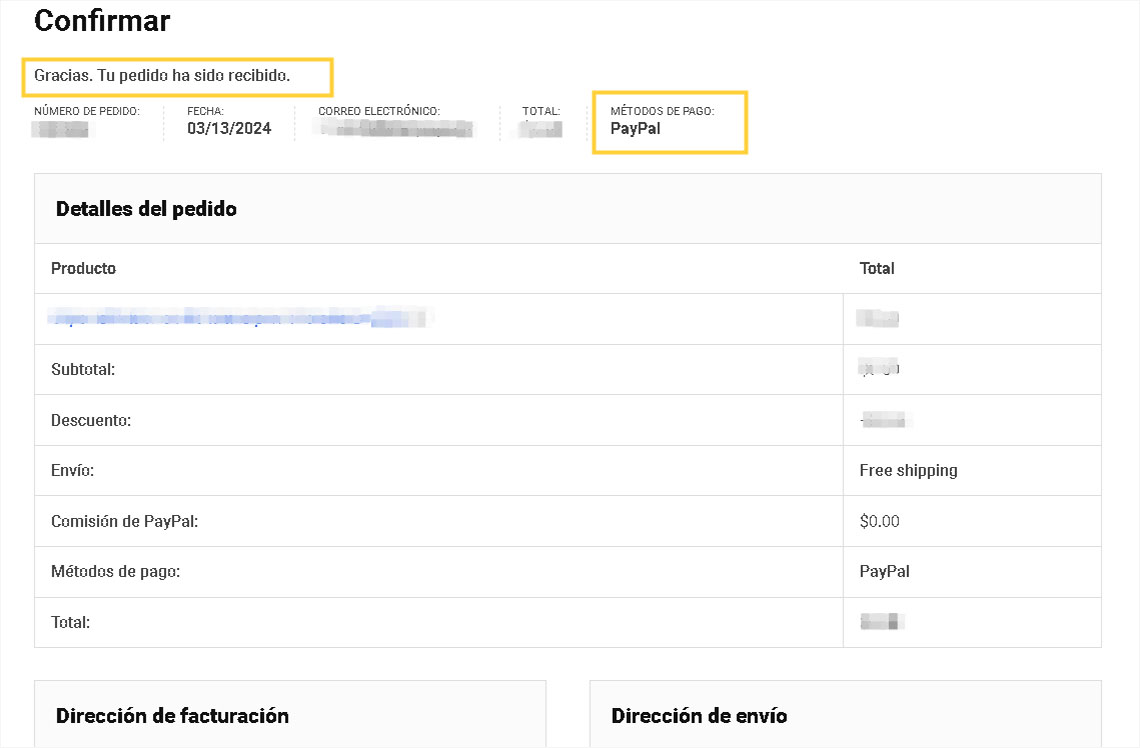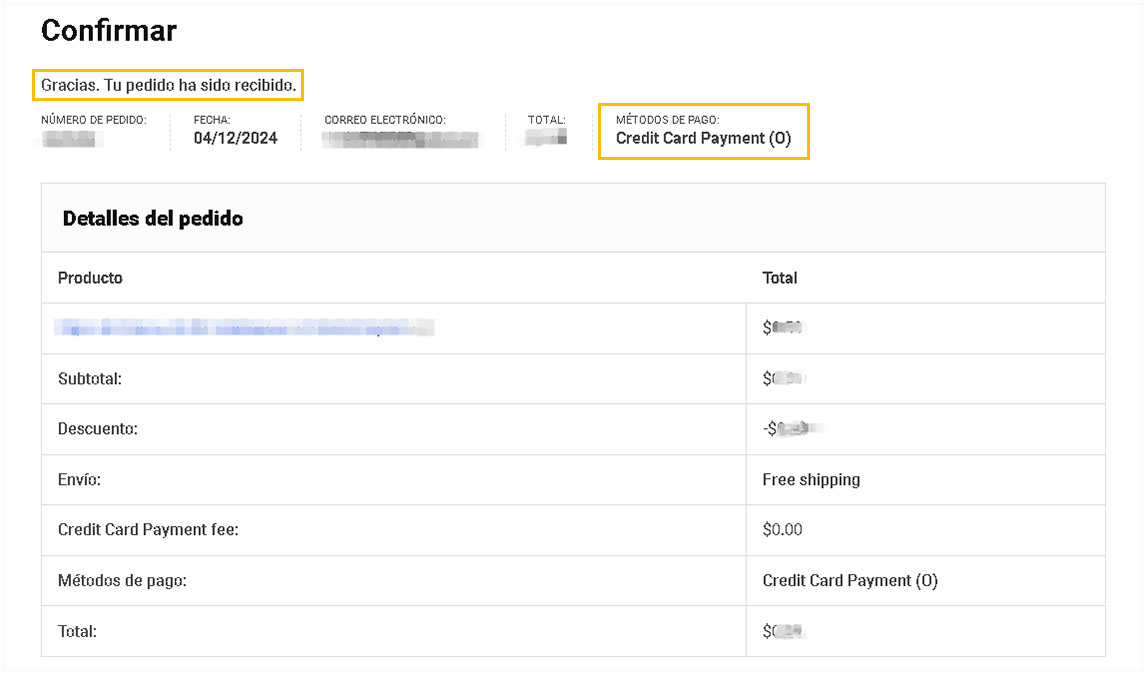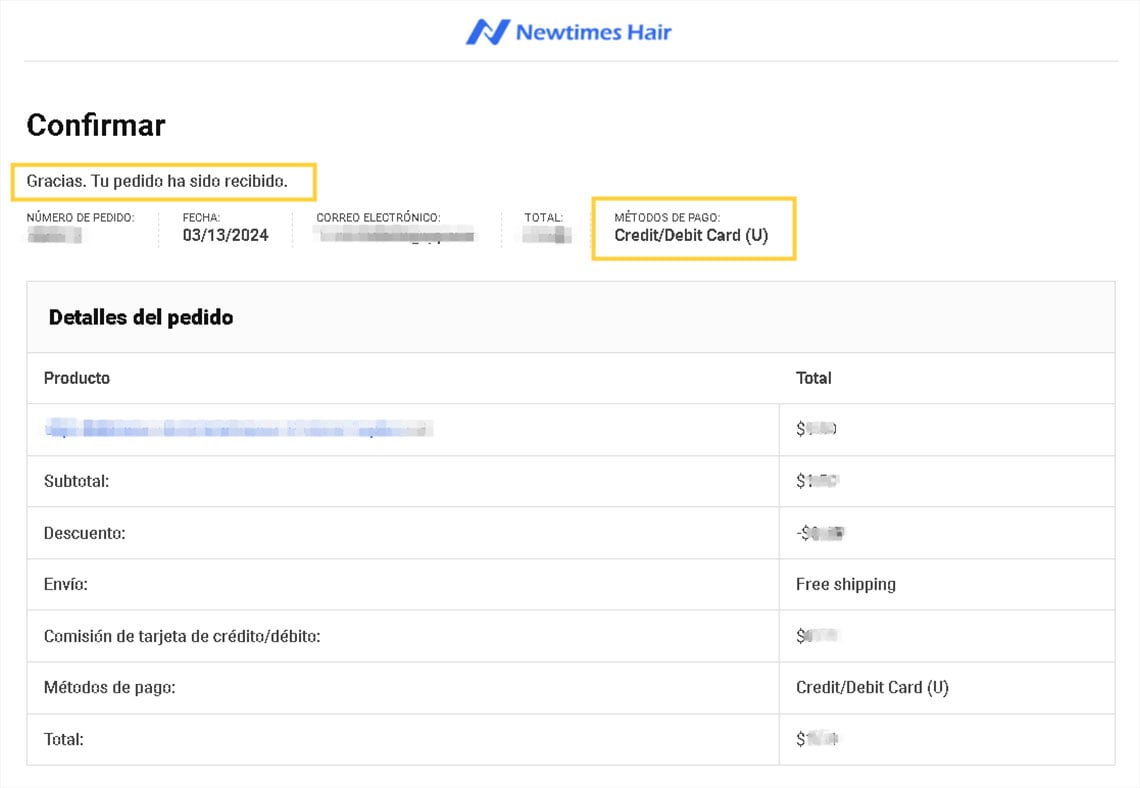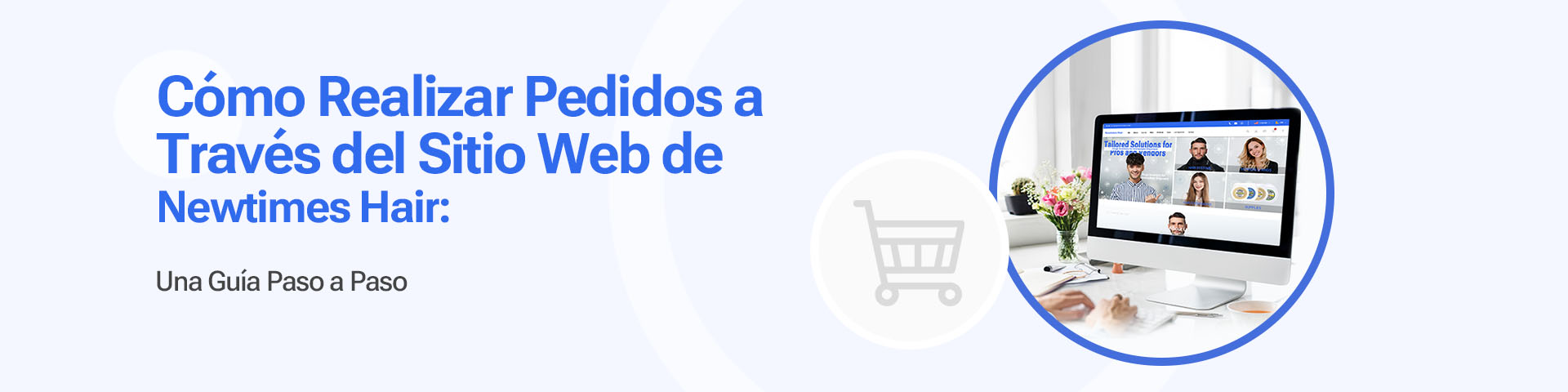

Paso 1. Abrir una Cuenta al por Mayor
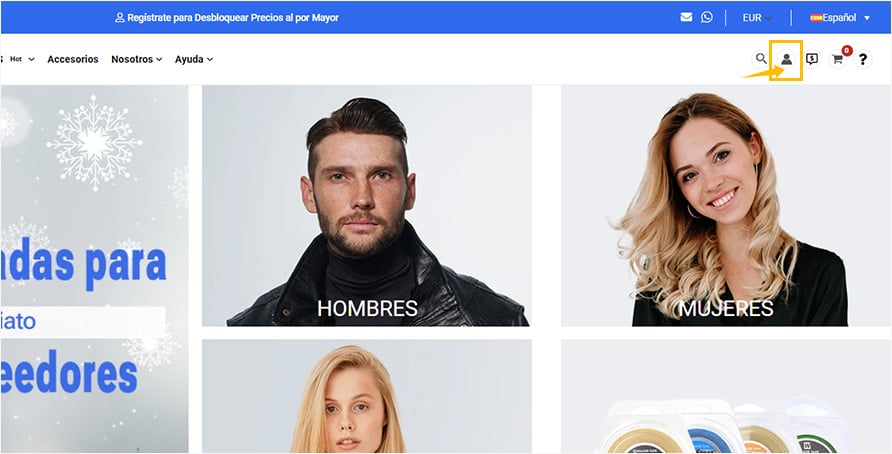
Accede a: newtimeshair.es/ -> Selecciona tu idioma en la esquina superior derecha de la página -> Haz clic en el icono de perfil de usuario, te llevará a la página de inicio de sesión/registro.
(Lo siguiente es un ejemplo en español y dólares estadounidenses.)
Atención: Sin una cuenta al por mayor, no podrás ver nuestros precios ni realizar compras. Para abrir una cuenta al por mayor, debes proporcionar detalles o documentos para verificar la legitimidad de tu negocio. Una vez que hayamos revisado y aprobado la información que proporcionaste, activaremos tu cuenta al por mayor. Esto te permitirá ver nuestros precios y realizar compras con descuentos al por mayor.
Para registrarte, completa el formulario de registro que se encuentra en el lado derecho de la página de inicio de sesión/registro y envíalo.
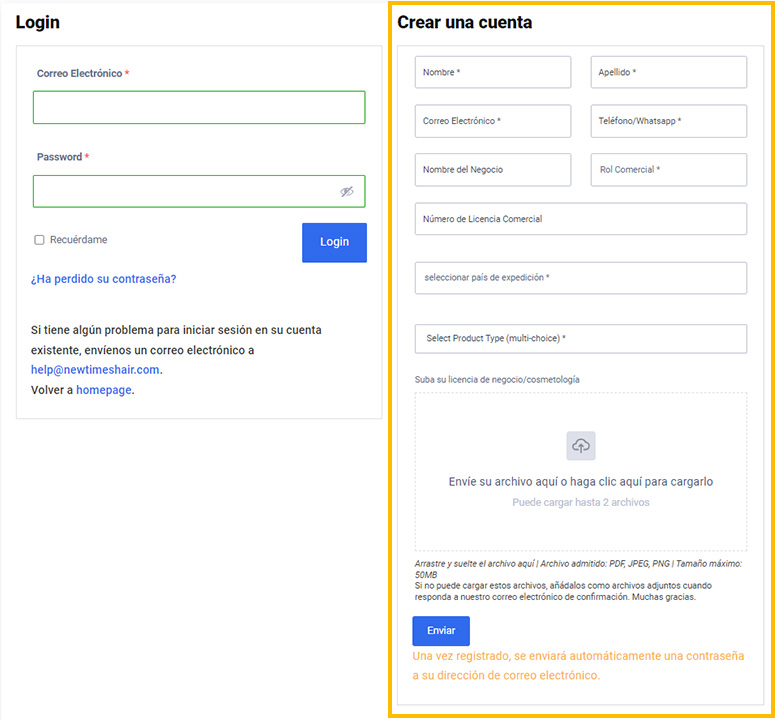
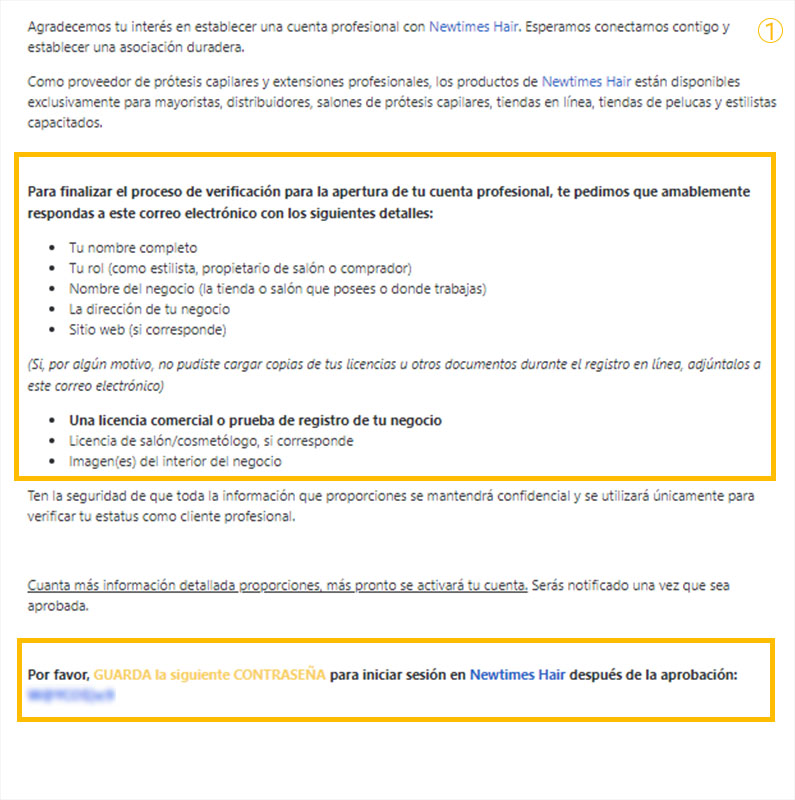
①Después de enviarlo, recibirás un correo electrónico con una contraseña en la dirección que proporcionaste durante el registro. Este correo electrónico también solicitará información adicional para verificar tu identidad y profesión. Responde al correo electrónico con la información requerida para su revisión. Mantén la contraseña segura, ya que la necesitarás para acceder a tu cuenta al por mayor una vez activada.
②Una vez que hayamos aprobado la información que proporcionaste, activaremos tu cuenta al por mayor y te enviaremos un correo electrónico de confirmación. Después de recibir este correo electrónico, se te concederá acceso para iniciar sesión en tu cuenta, donde podrás ver los precios al por mayor y proceder con tus compras a precios con descuento.

Paso 2. Iniciar Sesión en Nuestro Sitio Web
Ingresa a nuestro sitio web oficial: newtimeshair.es/. En la esquina superior derecha de la página
① Selecciona tu idioma y
② Moneda
③ Haz clic en el icono de perfil para iniciar sesión en tu cuenta.

Paso 3. Navegar y Agregar al Carrito
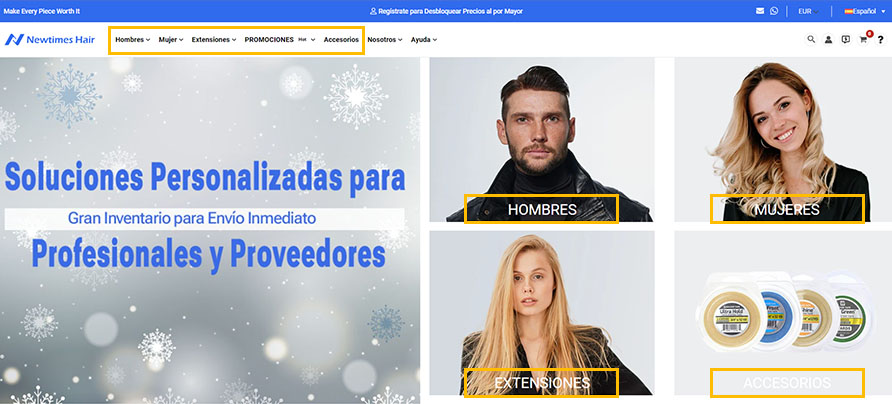
Primero, ve a la página de categoría que lista todos los productos de la categoría que deseas explorar. Esto se puede hacer seleccionando el menú desplegable relevante dentro de la barra de navegación accesible desde cualquier página o haciendo clic en la imagen de la categoría que se muestra en el banner de la página de inicio. Explora la página de la categoría y busca el producto deseado. Una vez encontrado, haz clic en la imagen del producto para acceder a la página de detalles del producto.
①Desplázate hacia abajo para leer detenidamente la descripción del producto.
②Selecciona todas las opciones que correspondan a tu producto.
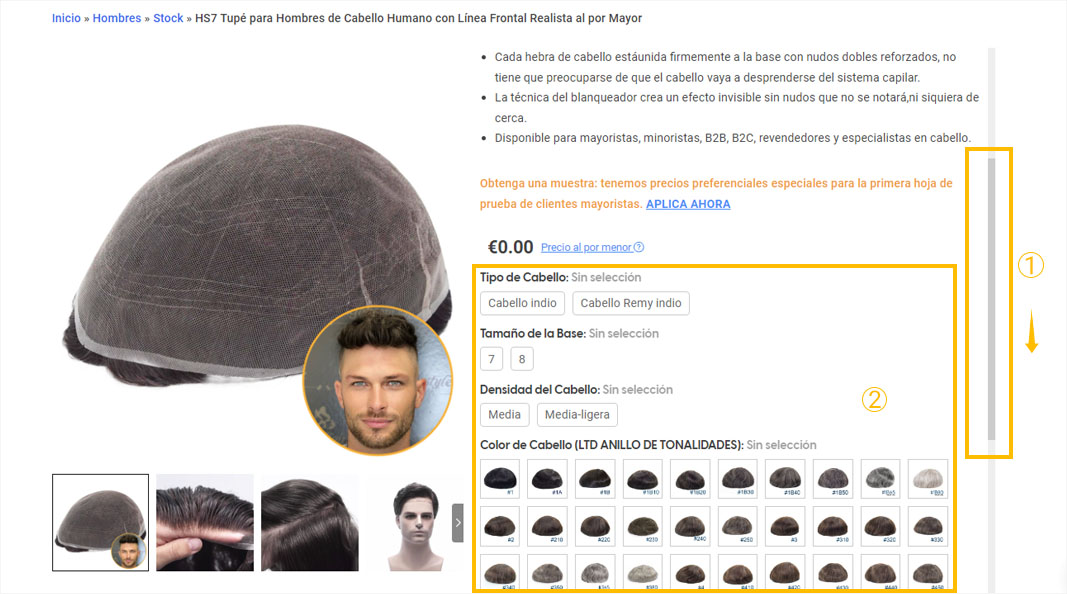
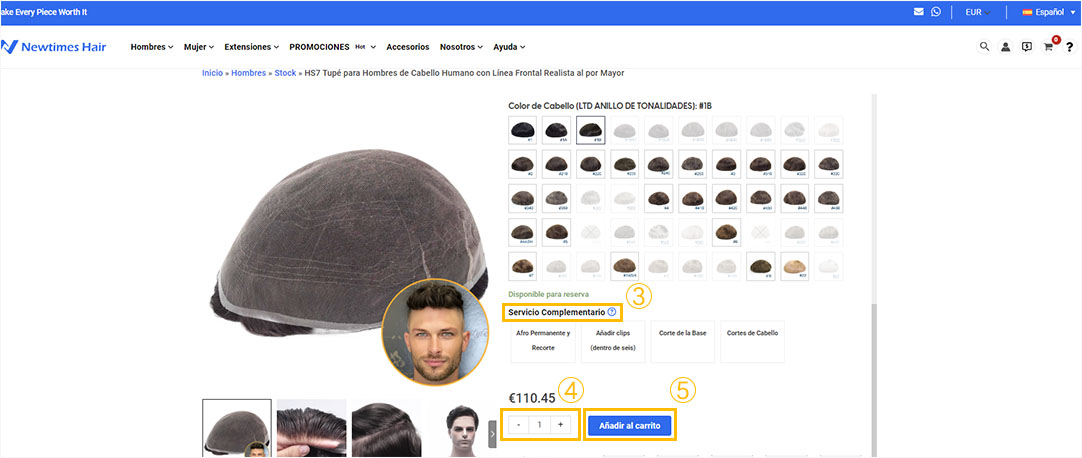
③ Verifica si hay servicios adicionales asociados al producto.
④ Especifica la cantidad deseada del producto.
⑤ Haz clic en “Agregar al carrito” para incluir el producto en tu carrito de compras.
Paso 4. Revisa tu Carrito de Compras
Para ver tu carrito de compras y verificar qué hay dentro, puedes hacer clic en el botón “Ver carrito” a la derecha del producto o en el icono del carrito de compras en la esquina superior derecha de la página.
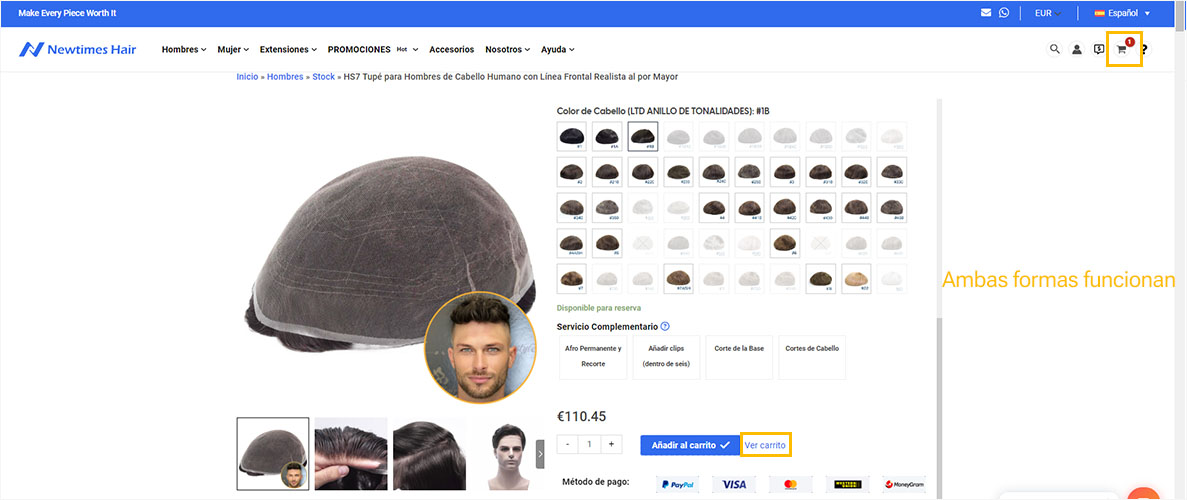
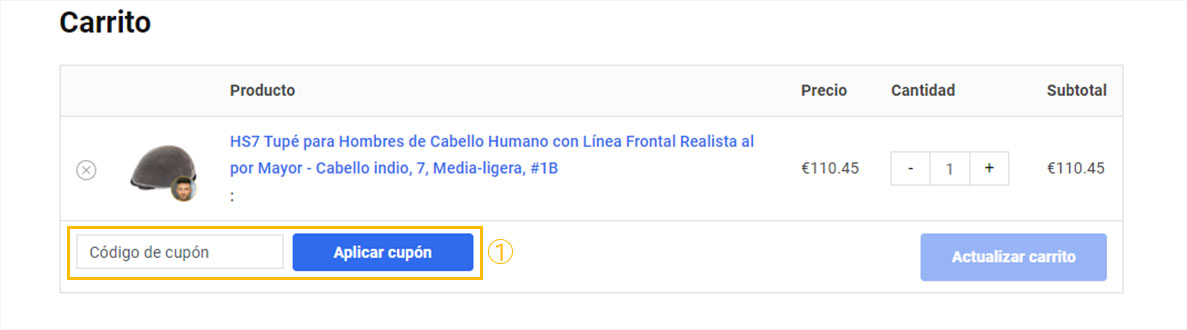
Ahora, tu carrito de compras está abierto. Verifica la información de tu producto. Si tienes un código de cupón para usar, ①ve a la sección de código de cupón. Ingresa el código de cupón en el campo designado y haz clic en el botón “Aplicar cupón” para continuar.
Paso 5. Pago
Desde aquí, haz clic en el botón ② “Proceder al pago” o “PayPal” en la parte inferior de la página.
Atención: Al hacer clic en “Proceder al pago”, podrás acceder a todas las opciones de pago excepto PayPal.
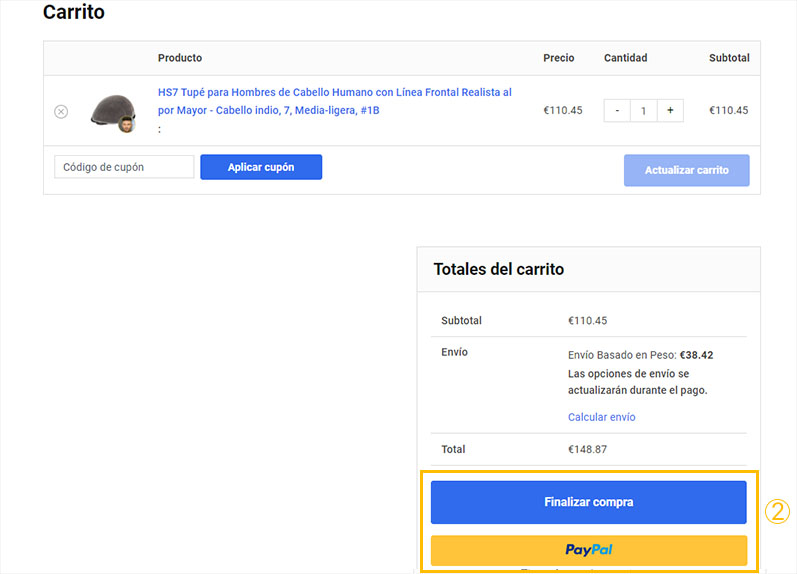
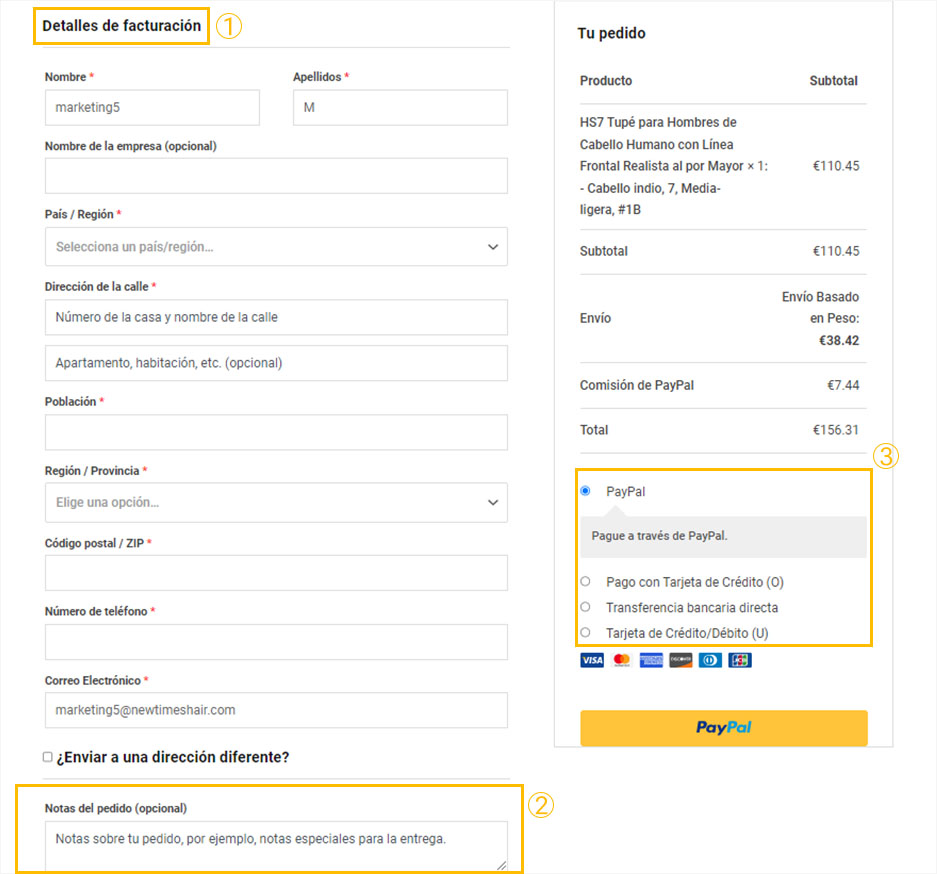
Si has hecho clic en “Proceder al pago”, en la siguiente página, completa tus
①datos de facturación.
②Si hay algo que deseas que sepamos, déjanos un mensaje en el campo de Notas del pedido.
③Selecciona tu opción de pago favorita y realiza el pago de tu pedido.
Páginas de confirmación de pedido para tu referencia:
Atención: Ver esta página no significa que hayas realizado el pago de tu producto. Aún debes completar tu pago en tu banco en persona, o realizar una transacción a través de la banca en línea o la aplicación bancaria en tu teléfono.
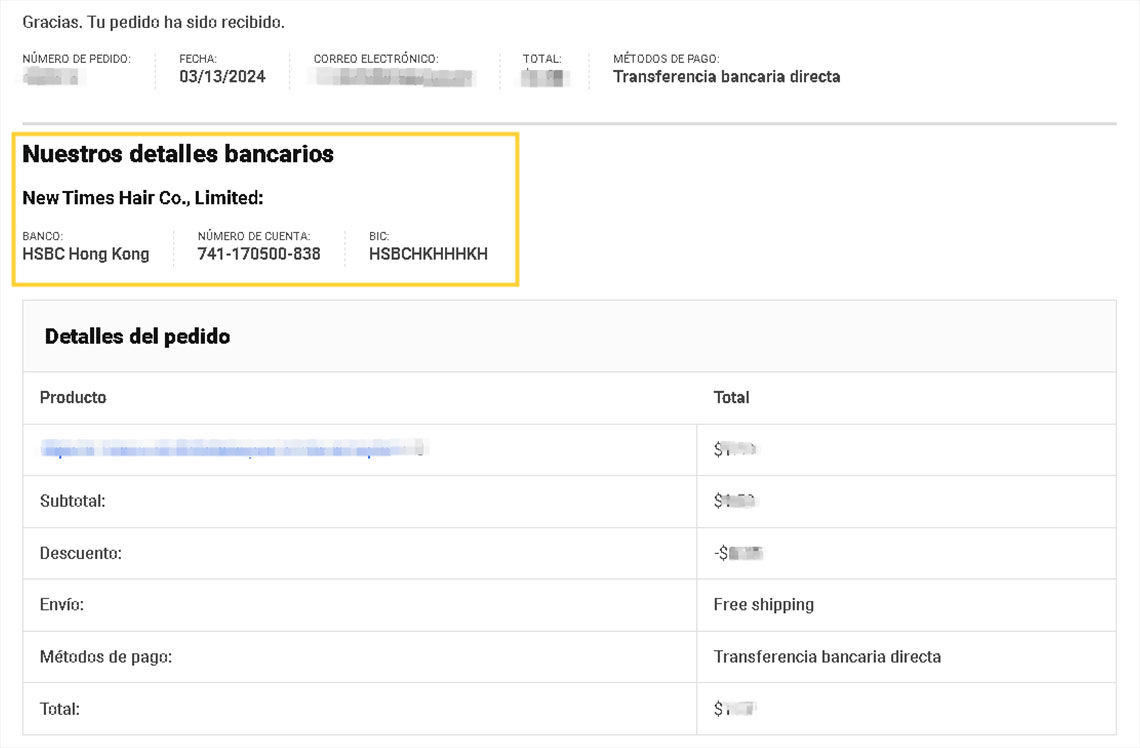
*Ten en cuenta que tu pedido no se enviará hasta que se haya completado el pago. También recomendamos que guardes de forma segura la información de nuestra cuenta bancaria para facilitar una transacción sin problemas.
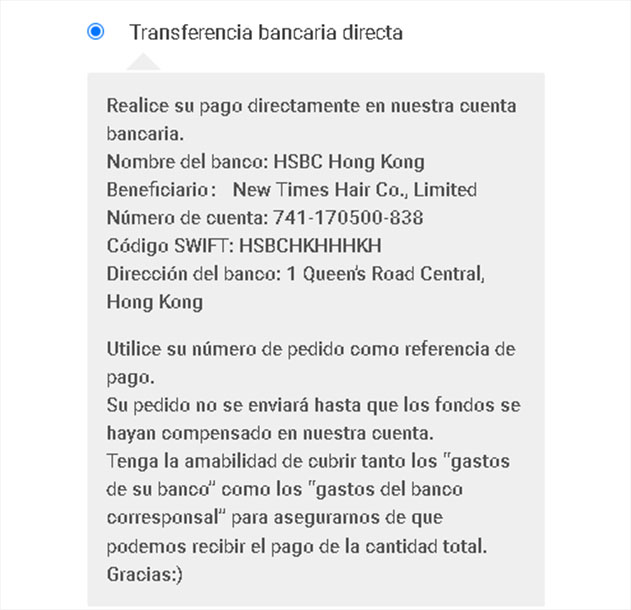
Lo anterior describe el procedimiento para realizar un pedido en el sitio web de Newtimes Hair. Confiamos en que esta información haya sido beneficiosa. Si tienes otras consultas, por favor contáctanos a través de [email protected] o comunícate con tu especialista de ventas designado. Estarán encantados de ayudarte. ¡Gracias!